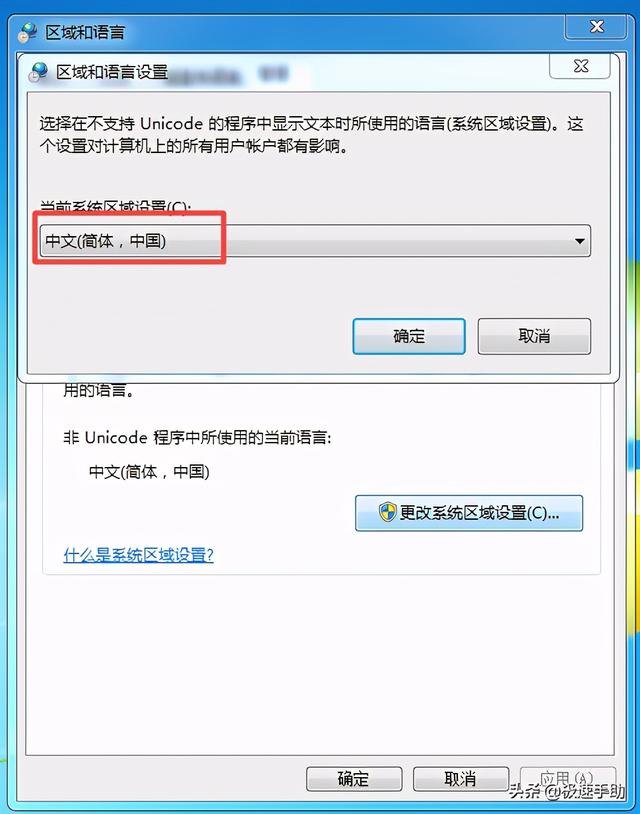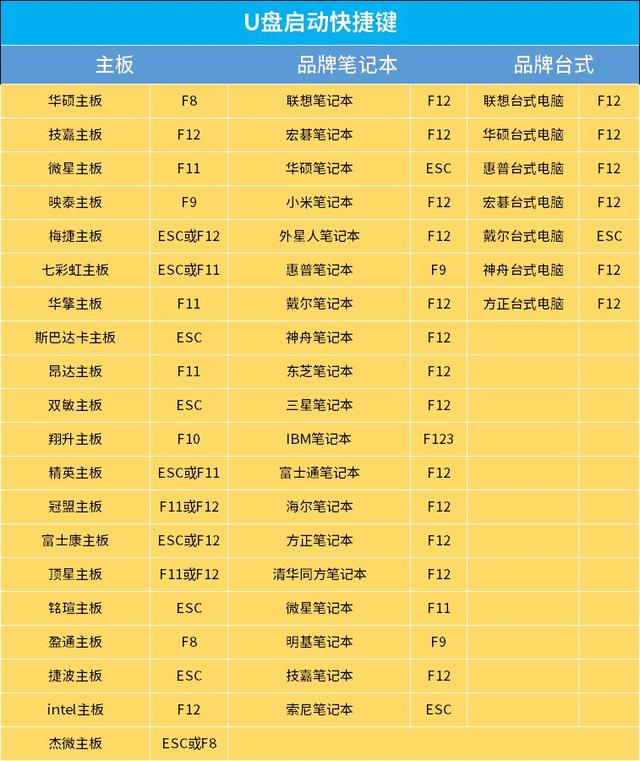win7系统是我们平时在使用电脑的过程当中,经常会使用到的一个电脑系统,系统当中的功能和性能都很强大,但是再强大的系统,我们在日常使用的过程当中,也会遇到一些自己没有遇到过的,或是自己无法解决处理的问题。
就比如说win7系统桌面文件名出现乱码的问题,可能很多小伙伴都没有遇到过这样的问题,但是有的小伙伴遇到了这个问题,但是这个问题自己也确实是无法进行解决的。那么win7系统桌面文件名出现乱码怎么办呢?下面小编就来为大家介绍一下具体的解决问题的方法,希望能够对大家有所帮助。
第一步,在电脑桌面的左下角,找到【开始菜单】按钮,然后点击打开,接着在弹出的列表当中,找到【控制面板】选项,然后点击打开。
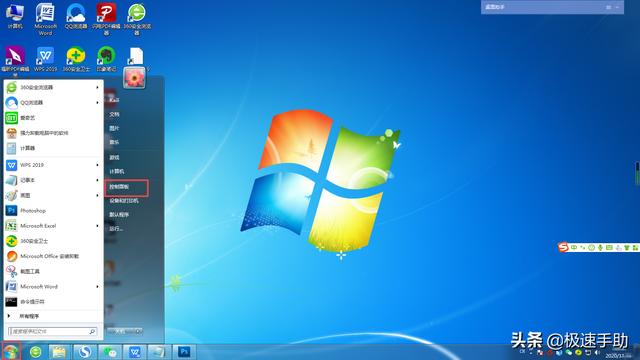
第二步,接着系统就会弹出控制面板的窗口了,在此界面当中,我们找到【时钟、语言和区域】功能,并点击进入。
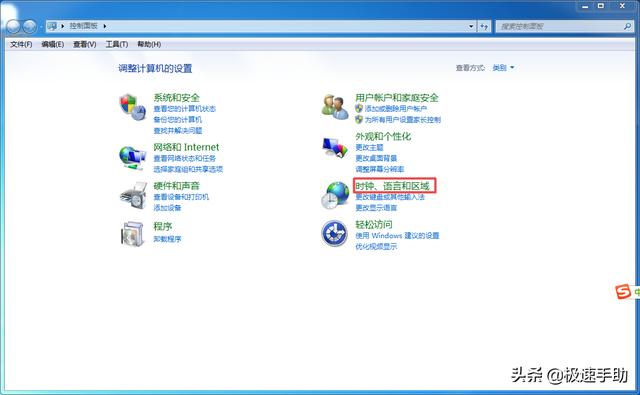
第三步,进入到时钟、语言和区域设置界面当中后,我们在界面中找到【区域和语言】选项,并点击打开。
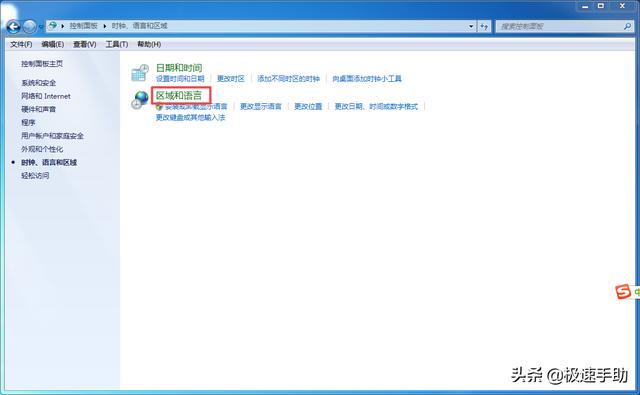
第四步,然后系统就会弹出区域和语言的设置窗口,在此窗口的上方位置,我们找到【管理】选项卡,并点击进入。
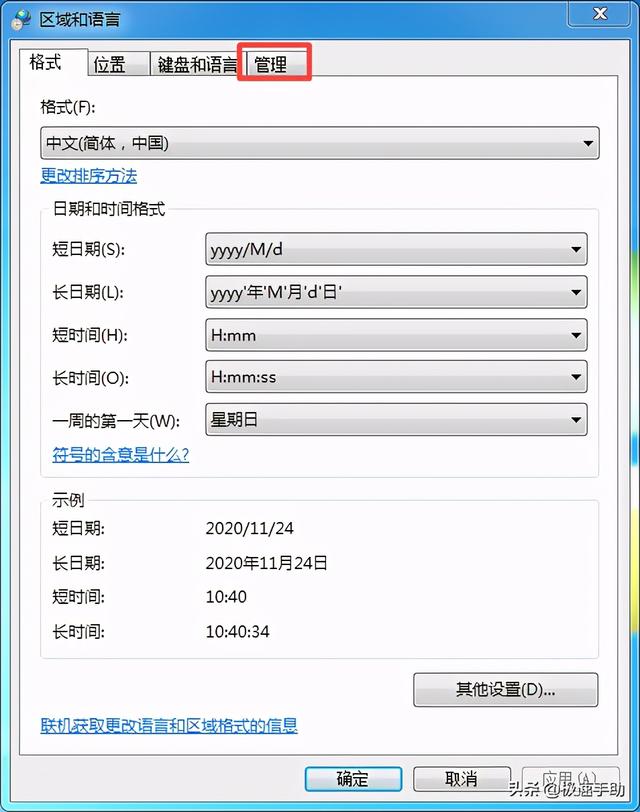
第五步,进入到区域和语言的管理界面当中后,我们在此界面当中,找到【更改系统区域设置】按钮,并点击打开。
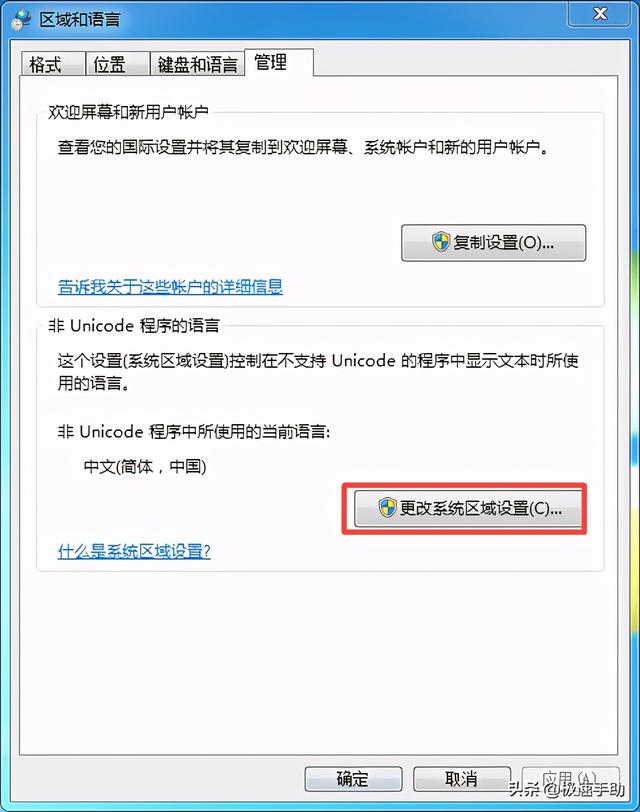
第六步,接着系统就会弹出区域和语言设置窗口了,在此窗口当中,我们点击【当前系统区域设置】下方的下拉选项按钮,然后在列表当中将区域和语言选择为【英语(英国)】选项,然后点击【确定】按钮,接着将电脑进行重启。
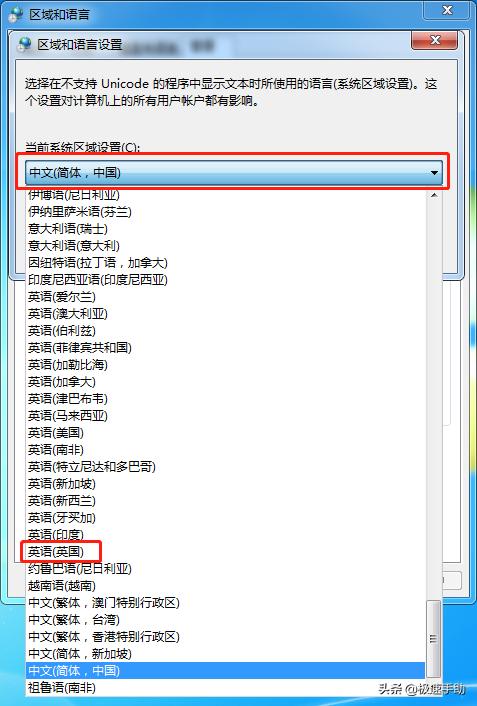
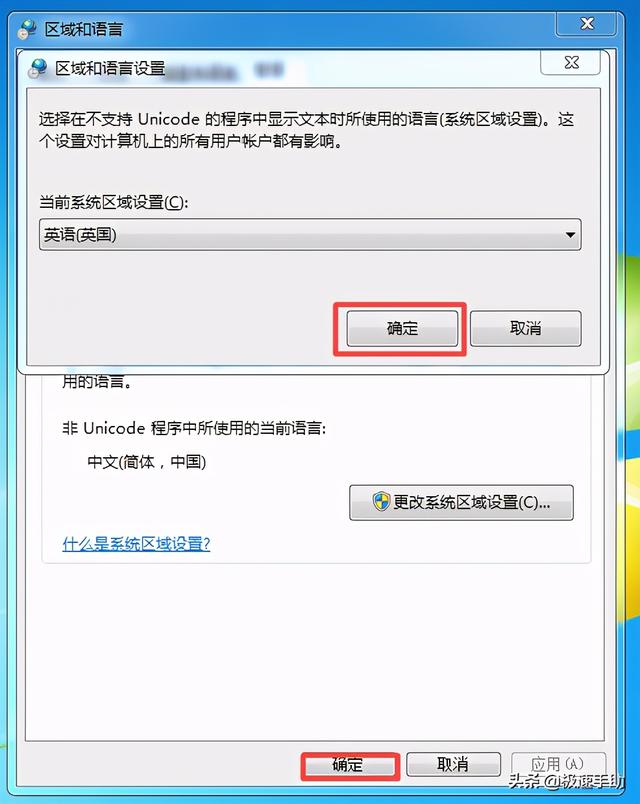
第七步,电脑重启好以后,我们再按照上述的操作步骤,将电脑的【区域和语言】重新修改为【中文(简体,中国)】选项,然后点击【确定】按钮,再次将电脑进行重启,即可解决电脑桌面文件名乱码的问题了。